
Компания AMS Software давно специализируется на программном обеспечении для обработки фотографий. С недавнего времени в линейке их продуктов появилась группа отдельных разработок, предназначенных для работы с мультимедийным контентом и отличающихся особым подходом не только к качеству работы, но и к разработке и проектированию интерфейсов. В первую очередь это, конечно, "ВидеоМАСТЕР", за развитием которого я, волею судеб, пристально слежу. Недавний выход третьей версии этой программы вынуждает меня детально изучить и протестировать новые функции согласно перечню, любезно предоставленному разработчиком. Плюс к этому для работы с видео у компании появился новый продукт с говорящим названием "Экранная камера", возможности которой тоже интересно узнать.

Благодаря некоему сотрудничеству с компанией AMS Software я имею возможность использовать "ВидеоМАСТЕР" в повседневной жизни, за что им большое спасибо. Вследствие этого у меня есть определенный опыт, основанный на длительном тестировании программы, а не только на протяжении пары дней перед написанием обзора. Первая версия была достаточно сыровата, видимо, именно поэтому вторая версия вышла достаточно скоро и имела серьезный список доработок и улучшений. Далее было несколько промежуточных минорных версий, изменения в которых в основном касались невидимых пользовательскому глазу внутренних доработок, а также добавлялись новые шаблоны для конвертации. Собственно, наличие этих шаблонов и их постоянное обновление и пополнение и являются одним из привлекательных факторов к использованию "ВидеоМАСТЕРа". Получить видео, адаптированное для любого устройства, можно всего за пару-тройку шагов, и ваш фильм будет гарантированно на нем воспроизводиться, без каких бы то ни было проблем с кодеками и прочими непонятными технологическими особенностями. Подробно о возможностях "ВидеоМАСТЕРа" вы можете узнать в предыдущих статьях, ссылки на которые можно найти в конце обзора.

В первую очередь хочется протестировать новую разработку - Экранная камера, а результаты изучения нововведений "ВидеоМАСТЕРа" будут описаны уже после. Идея записывать видео с экрана не нова. Начиналось все, видимо, с усовершенствования функции захвата скриншотов, которое логично перетекло к записи в видеопоток. В дальнейшем программы для захвата видео выделились в отдельный класс со своей спецификой и уникальными возможностями. В свое время я тестировал ряд таких программ, поэтому есть с чем сравнивать. В основном разработчики подобных продуктов позиционируют свой софт как инструмент для создания видеопрезентаций и учебных пособий. Некоторые упоминают возможность захвата видео на веб-страницах и с интернет-трансляций. Возможности "Экранной камеры", согласно официальному сайту, распространяются на все эти случаи. Я честно в течение двух дней на разных компьютерах проверял "Экранную камеру" в различных режимах. В принципе, я думаю, этого достаточно для предварительных выводов, которые представлены ниже.
Интерфейс "Экранной камеры" не уступает остальным разработкам AMS Software – он удобен, лаконичен и красив. Приятно чувствовать, что специально обученные люди думали над каждой кнопкой и руководствовались определенными принципами, позволяющими создать качественный продукт. После старта программа предлагает на выбор три действия – начать процедуру записи видео, открыть ранее сохраненный проект или просмотреть видеоурок на сайте разработчика. По поводу проектов хочется сразу отметить одну особенность. Сам проект, про который программа спрашивает, куда сохранить, представляет собой небольшой файлик с настройками программы, сделанными вами применительно к конкретному видео. Сам же видеопоток и аудиодорожка к нему хранятся глубоко в недрах вашего компьютера, и найти их не так просто. Соответственно, при удалении файла проекта несколько десятков или сотен мегабайт видео- и аудиоданных зависают на диске навсегда. Очень хочется иметь либо какой-то встроенный менеджер проектов, где их можно удалять, либо возможность самостоятельно указывать, где хранить первичные данные до того, как они будут собраны в окончательное видео.

Итак, у нас проектов еще нет, поэтому нажимаем большую кнопку "Запись экрана". Открывается диалог выбора методов записи. Это три стандартные возможности – запись всего экрана, фрагмента экрана или определенного окна или его элемента. Строго говоря, последний вариант является частным случаем записи фрагмента экрана. Отличие состоит лишь в том, что программа автоматически получает координаты и размер указанного вами элемента интерфейса. Хотя по субъективной оценке запись выбранного окна получается у программы лучше всего. Возможно, дело в размере видео. С этим размером как раз связаны некоторые не очень хорошие выводы. Запись полного экрана получается хуже всего. Поначалу я тестировал программу с полноэкранными приложениями (игры и видео). На одном компьютере не было записано ничего, на другом видео сильно скакало. Запись всего экрана в режиме обычной эксплуатации компьютера получается лучше, но все равно создается впечатление, что программа не успевает записать видео с таким большим разрешением. Со звуком вообще беда – рассинхронизация с изображением на 10-20 секунд, лаги, повторы. Таким образом, можно сказать, что записать процесс игры, скорее всего, не получится, а для записи презентации лучше уменьшить разрешение экрана (все равно вряд ли будет удобно распространять учебное видео в формате Full HD). С другой стороны, возможно, важным фактором являются аппаратные возможности компьютера.

Зато с записью фрагмента экрана и выбранного окна подобных проблем уже нет. Видео четко записывается вместе со звуком. В процессе записи выбранная область обозначается по углам специальными метками, так что вы всегда видите, что именно попадает в кадр. По окончании записи открывается окно, где начинает проигрываться записанное видео. Там же вы можете начать запись заново, сохранить результат в общеупотребительный формат (AVI, MP4 и тому подобное) либо открыть окно редактора с некоторыми интересными возможностями. Первая возможность – это обрезка. К сожалению, можно лишь вырезать один кусок, то есть обрезать начало и конец. Нарезать несколько кусочков и слепить их вместе или, наоборот, вырезать лишнее из середины нельзя. Зато это можно сделать с помощью "ВидеоМАСТЕРа". Вторая возможность – это добавить экран начальной и финальной заставок. Можно либо использовать готовые шаблоны, либо создать свой собственный. Третья возможность – это замена аудиодорожки. В программе есть небольшой набор музыкальных композиций, характерных для использования в видеопрезентациях. Также вы можете вставить любую свою музыку. Последним этапом идет собственно запись результата – в отдельный видеофайл, в виде DVD или в виде файла, подготовленного для загрузки в популярные видеохостинги.

В принципе все эти возможности редактирования и конвертации являются некими урезанными инструментами, используемыми в "ВидеоМАСТЕРе". Поэтому если есть постоянная необходимость в услугах "Экранной камеры", то имеет смысл использовать ее вместе с "ВидеоМАСТЕРом". "Экранная камера" действительно помогает быстро начать запись видео с экрана, а после завершения записи вы сразу имеете в своем распоряжении готовый для распространения файл. Но если видео требует дальнейшей обработки, удаления лишних фрагментов, некоего художественного оформления, то тут поможет только "ВидеоМАСТЕР". И, перед тем как рассмотреть его новые возможности, хочется перечислить некоторые функции, которых, на мой взгляд, очень не хватает "Экранной камере". В первую очередь, раз программа позиционируется для создания обучающих материалов, хочется иметь дополнительные возможности для акцентирования курсора мыши. Многие подобные разработки позволяют подсвечивать курсор и отдельно выделять клики звуком и визуальными эффектами. Второе, что сразу ассоциируется с презентациями, – это титры, поясняющие надписи, какие-нибудь стрелочки. Ну и то, что уже упоминалось, – более широкие возможности образки и монтажа. Хотя опять же для всего это можно использовать "ВидеоМАСТЕР".

Что же касается Видеомастера, то третья версия получила следующие изменения:
- загрузка видео на YouTube прямо из программы. После начала конвертации внизу появляется чекбокс ("галка"). Если ее отметить, то после завершения работы видео будет загружено в YouTube под вашим аккаунтом;
- улучшено скачивание видео из "ВКонтакте". Субъективно, наверное, сложно оценить, чем было хуже раньше, но видео с указанного сайта и с YouTube скачивается автоматически без каких-либо дополнительных забот со стороны пользователя;
- возможность удобного выключения ПК после конвертирования. Управление этой функцией появляется также после начала конвертации;
- множество мелких улучшений модуля конвертирования. Здесь сложно что-то прокомментировать, лично я серьезных проблем с конвертацией не встречал ни в одной из версий.

Как видите, изменений не много ни по количеству, ни по масштабности. Возможно, они не особо тянут на изменение мажорной версии. Однако радует, что проект активно развивается. Новые релизы выходят с оптимальной частотой, значит, есть надежда, что программа будет поддерживаться в актуальном состоянии (например, касаемо шаблонов), а также получать новые возможности и инструменты для обработки видео.














 Главная страница
Главная страница

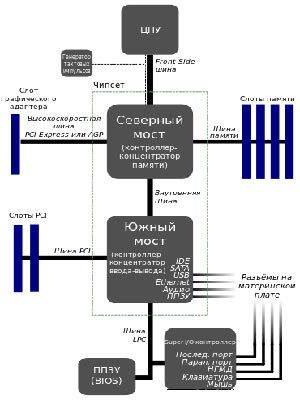
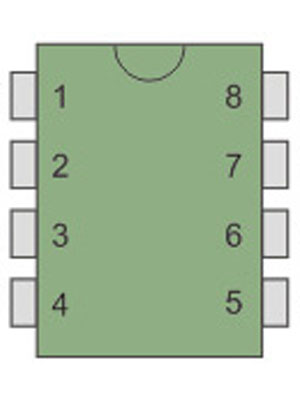





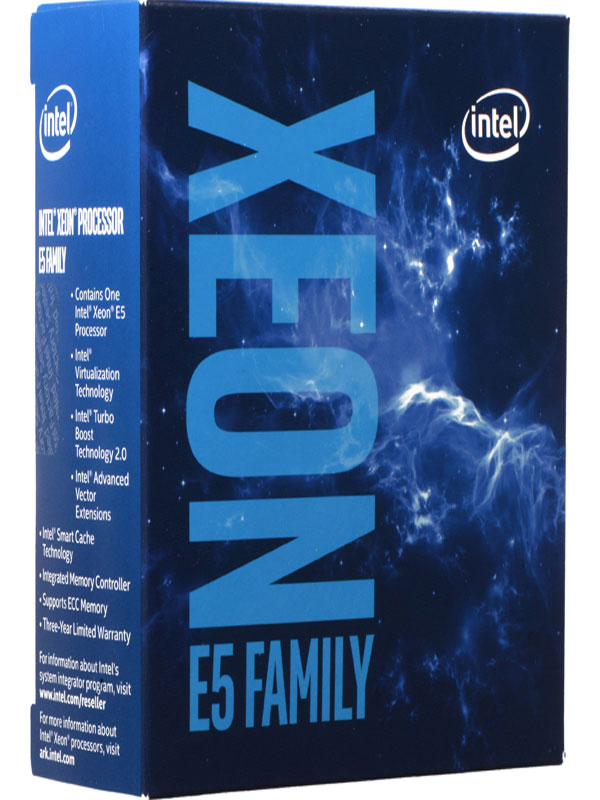
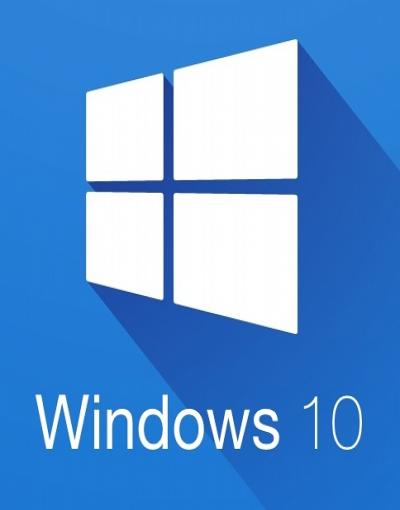









Комментариев к данной статье нет